Comment supprimer des lettres de chaînes de caractères/nombres/cellules dans Excel ?
Cet article explique comment supprimer des lettres de chaînes de texte/cellules/nombres dans Excel. Nous proposons quatre méthodes pour résoudre ce problème à l'aide d'une formule matricielle, d'une fonction définie par l'utilisateur et du module complémentaire tiers Kutools pour Excel.
- Supprimer des lettres de chaînes de caractères/nombres/cellules avec une formule matricielle
- Supprimer des lettres de chaînes de caractères/nombres/cellules avec l'utilitaire Supprimer des caractères spécifiques de Kutools pour Excel
- Supprimer des lettres de chaînes de caractères/nombres/cellules avec une fonction définie par l'utilisateur
- Supprimer des lettres de chaînes de caractères/nombres/cellules avec la fonction EXTRACTNUMBER de Kutools pour Excel
Supprimer des lettres de chaînes de caractères/nombres/cellules avec une formule matricielle
Nous pouvons appliquer une formule matricielle pour supprimer des lettres de chaînes de caractères/nombres/cellules dans Excel. Veuillez procéder comme suit :
1. Sélectionnez une cellule vide où vous retournerez la chaîne de texte sans lettres, entrez la formule =SOMME(STXT(0&A2;GRANDE.VALEUR(INDEX(ESTNUM(--STXT(A2;LIGNE($1:$99);1))*LIGNE($1:$99););LIGNE($1:$99))+1;1)*10^LIGNE($1:$99)/10) (A2 est la cellule dont vous voulez supprimer les lettres) dedans, puis appuyez sur les touches Ctrl + Maj + Entrée en même temps.

2. Continuez à sélectionner la cellule, puis faites glisser son poignée de recopie vers la plage dont vous avez besoin. Et maintenant, vous verrez que toutes les lettres sont supprimées des chaînes de texte d'origine comme le montre la capture d'écran ci-dessous :

Remarques:
(1) Cette formule matricielle supprimera tous types de caractères sauf les caractères numériques. Par exemple, si la chaîne de texte d'origine est abc-859*-24test, cette formule matricielle supprimera toutes les lettres et caractères spéciaux (* et -) et retournera 85924.
(2) S'il n'y a pas de nombre dans la chaîne de texte, cette formule matricielle retournera 0.
Supprimer des lettres de chaînes de caractères/nombres/cellules avec l'utilitaire Supprimer des caractères spécifiques de Kutools pour Excel
Toutes les méthodes ci-dessus supprimeront tous les caractères sauf les caractères numériques. Mais parfois, vous voudrez peut-être supprimer uniquement les lettres d'une chaîne de texte tout en conservant les caractères numériques et autres. Cette méthode introduira l'utilitaire Supprimer des caractères spécifiques de Kutools pour Excel pour accomplir cela facilement dans Excel.
1. Sélectionnez les cellules dont vous souhaitez supprimer les lettres, puis cliquez sur Kutools > Texte > Supprimer des caractères spécifiques.

2. Dans la boîte de dialogue Supprimer des caractères spécifiques qui s'ouvre, cochez l'option Caractères alphabétiques et cliquez sur le bouton Ok . Ensuite, vous verrez que seules les lettres sont supprimées des cellules sélectionnées. Voir la capture d'écran :
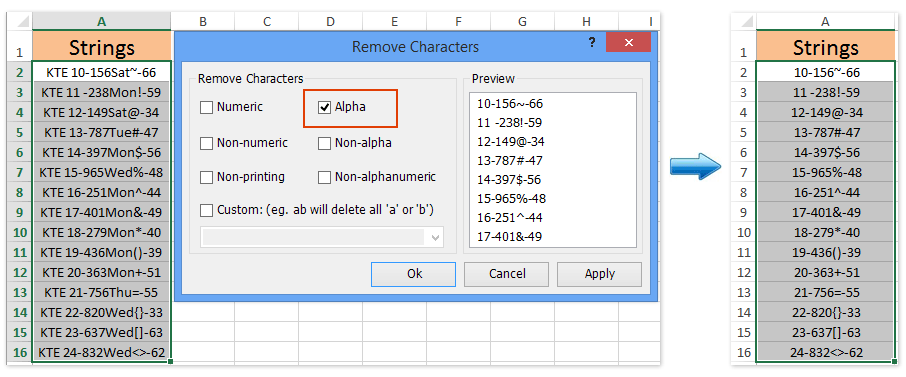
Note: Si vous souhaitez vraiment supprimer tous types de caractères sauf les numériques, vous pouvez cocher l'option Caractères non numériques et cliquer sur le bouton Ok dans la boîte de dialogue Supprimer des caractères spécifiques. Voir la capture d'écran :

Kutools pour Excel - Boostez Excel avec plus de 300 outils essentiels. Profitez de fonctionnalités IA gratuites en permanence ! Obtenez-le maintenant
Supprimer des lettres de chaînes de caractères/nombres/cellules avec une fonction définie par l'utilisateur
Nous pouvons également ajouter une fonction définie par l'utilisateur dans Excel pour supprimer des lettres de chaînes de caractères/nombres/cellules. Veuillez procéder comme suit :
1. Appuyez simultanément sur Alt + F11 pour ouvrir la fenêtre Microsoft Visual Basic pour Applications.
2. Cliquez sur Insertion > Module, puis copiez et collez le code suivant dans la nouvelle fenêtre Module qui s'ouvre.
VBA : Supprimer des lettres de chaînes de caractères/nombres/cellules dans Excel
Function StripChar(Txt As String) As String
With CreateObject("VBScript.RegExp")
.Global = True
.Pattern = "\D"
StripChar = .Replace(Txt, "")
End With
End Function3. Enregistrez cette fonction définie par l'utilisateur. Sélectionnez une cellule vide où vous retournerez la chaîne de texte sans lettres, et entrez la formule =StripChar(A2) (A2 est la cellule dont vous voulez supprimer les lettres) dedans, puis faites glisser la poignée de recopie vers le bas jusqu'à la plage dont vous avez besoin. Voir les captures d'écran :
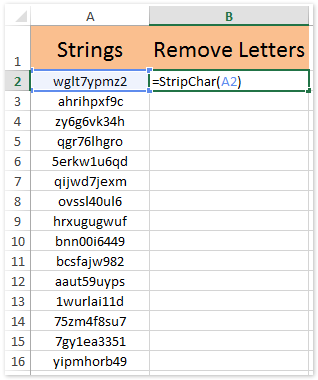
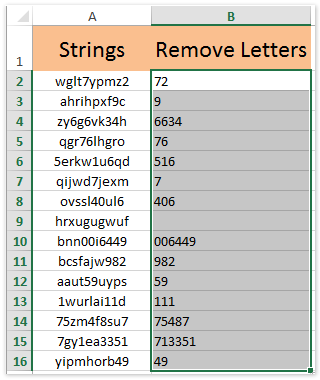
Notes :
(1) Cette fonction définie par l'utilisateur peut également supprimer tous types de caractères sauf les caractères numériques. Par exemple, si la chaîne de texte d'origine est abc-859*-24test, cette formule matricielle supprimera les lettres et les caractères spéciaux (* et -) et retournera 85924.
(2) Cette fonction définie par l'utilisateur retournera des nombres stockés sous forme de chaînes de texte.
Supprimer des lettres de chaînes de caractères/nombres/cellules avec la fonction EXTRACTNUMBERS de Kutools pour Excel
Cette méthode présentera la fonction EXTRACTNUMBERS de Kutools pour Excel afin de supprimer facilement toutes les lettres de chaînes de caractères/nombres/cellules dans Excel. Veuillez procéder comme suit :
1. Sélectionnez une cellule vide où vous retournerez la chaîne de texte sans lettres, puis cliquez sur Kutools > Fonctions > Texte > EXTRCTNUMBERS. Voir la capture d'écran :

2. Dans la boîte de dialogue Arguments de la fonction qui s'ouvre, spécifiez la cellule dont vous voulez supprimer les lettres dans la zone Txt . Il est facultatif de taper OUI ou FAUX dans la zone N et cliquez sur le bouton OK .

Note: Taper OUI retournera des nombres numériques, tandis que ne rien taper ou taper FAUX retournera des nombres stockés sous forme de chaînes de texte.
3. Continuez à sélectionner la cellule, puis faites glisser la poignée de recopie vers la plage dont vous avez besoin. Ensuite, vous verrez que toutes les lettres sont supprimées des chaînes de texte d'origine. Voir la capture d'écran :

Kutools pour Excel - Boostez Excel avec plus de 300 outils essentiels. Profitez de fonctionnalités IA gratuites en permanence ! Obtenez-le maintenant
Notes :
(1) Vous pouvez taper directement la formule =EXTRACTNUMBERS(A2,OUI) dans la cellule sélectionnée, puis faire glisser la poignée de recopie vers la plage dont vous avez besoin.
(2) Cette fonction EXTRACTNUMBERS supprimera également tous types de caractères sauf les caractères numériques.
Articles connexes :
Meilleurs outils de productivité pour Office
Améliorez vos compétences Excel avec Kutools pour Excel, et découvrez une efficacité incomparable. Kutools pour Excel propose plus de300 fonctionnalités avancées pour booster votre productivité et gagner du temps. Cliquez ici pour obtenir la fonctionnalité dont vous avez le plus besoin...
Office Tab apporte l’interface par onglets à Office, simplifiant considérablement votre travail.
- Activez la modification et la lecture par onglets dans Word, Excel, PowerPoint, Publisher, Access, Visio et Project.
- Ouvrez et créez plusieurs documents dans de nouveaux onglets de la même fenêtre, plutôt que dans de nouvelles fenêtres.
- Augmente votre productivité de50 % et réduit des centaines de clics de souris chaque jour !
Tous les modules complémentaires Kutools. Une seule installation
La suite Kutools for Office regroupe les modules complémentaires pour Excel, Word, Outlook & PowerPoint ainsi qu’Office Tab Pro, idéal pour les équipes travaillant sur plusieurs applications Office.
- Suite tout-en-un — modules complémentaires Excel, Word, Outlook & PowerPoint + Office Tab Pro
- Un installateur, une licence — installation en quelques minutes (compatible MSI)
- Une synergie optimale — productivité accélérée sur l’ensemble des applications Office
- Essai complet30 jours — sans inscription, ni carte bancaire
- Meilleure valeur — économisez par rapport à l’achat d’add-ins individuels